In dit gedeelte wordt uitgelegd hoe u in het beginscherm
van de Eenvoudige modus een bestemming invoert.
EENVOUDIGE MODUS
Het opslaan van gescande
originelen in het geheugen van het apparaat voordat u ze gaat verzenden
wordt 'Geheugen TX' genoemd.
In dit gedeelte wordt het scannen van originelen via de automatische
documentinvoereenheid uitgelegd en het verzenden van gegevens via
de functie geheugenverzending.
Plaats het origineel in de documentinvoerlade van de automatische documentinvoereenheid.
AUTOMATISCHE DOCUMENTINVOEREENHEIDGeef het faxnummer van de bestemming op.
Tik op de toets [Start] om de verzending te starten.
Wanneer het scannen is voltooid, geeft het apparaat een pieptoon af.Het verzenden van gescande originelen zonder
de originelen op te slaan in het geheugen van het apparaat wordt
'Direct TX' genoemd.
In dit gedeelte wordt het scannen en direct verzenden van
originelen via de automatische documentinvoereenheid uitgelegd.
Tik op de toets [Details] om naar de normale modus te gaan.
SCHAKELEN TUSSEN MODIPlaats het origineel in de documentinvoerlade van de automatische documentinvoereenheid.
AUTOMATISCHE DOCUMENTINVOEREENHEIDVoer het faxnummer van de bestemming in en tik in het actiepaneel op [Direct TX].
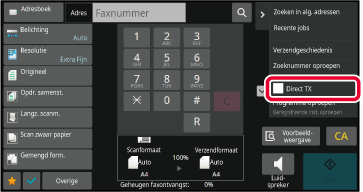
Geef het faxnummer van de bestemming op.
Tik op de toets [Start] om de verzending te starten.
Het opslaan van gescande originelen in het geheugen van het apparaat
voordat u ze gaat verzenden wordt 'Geheugen TX' genoemd.
In dit gedeelte wordt het scannen van originelen via de glasplaat
uitgelegd en het verzenden van gegevens via de functie geheugenverzending.
Lep op
Plaats geen voorwerpen onder de formaatdetector. Het sluiten van de automatische documentinvoereenheid terwijl er een voorwerp onder ligt, kan leiden tot beschadiging van de plaat van de formaatdetector en tot een onjuiste vaststelling van het documentformaat.Plaats het origineel op de glasplaat.
GLASPLAATGeef het faxnummer van de bestemming op.
Tik op de toets [Start] om de verzending te starten.
Wanneer het scannen is voltooid, geeft het apparaat een pieptoon af.Als u nog een pagina wilt scannen, plaatst u de pagina en tikt u op de toets [Start].
Herhaal dit tot alle originelen zijn gescand.Tik op de toets [Lezen Klaar].
Er wordt een pieptoon afgegeven.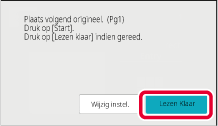
Het verzenden van gescande originelen zonder
de originelen op te slaan in het geheugen van het apparaat wordt
'Direct TX' genoemd.
In dit gedeelte wordt het scannen en direct verzenden van
originelen via de glasplaat uitgelegd.
Wanneer u vanaf de glasplaat een fax verstuurt met de functie
Directe verzending, kan er maar één pagina worden verzonden.
Lep op
Plaats geen voorwerpen onder de formaatdetector. Het sluiten van de automatische documentinvoereenheid terwijl er een voorwerp onder ligt, kan leiden tot beschadiging van de plaat van de formaatdetector en tot een onjuiste vaststelling van het documentformaat.Tik op de toets [Details] om naar de normale modus te gaan.
EENVOUDIGE MODUSPlaats het origineel op de glasplaat.
GLASPLAATVoer het faxnummer van de bestemming in en tik in het actiepaneel op [Direct TX].
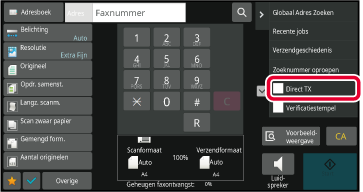
Geef het faxnummer van de bestemming op.
Tik op de toets [Start] om de verzending te starten.
Zodra er een telefoonverbinding tot stand is gebracht met de bestemming wordt begonnen met het scannen van de originelen.Als u de luidspreker gebruikt om te bellen,
wordt de fax verzonden nadat het nummer is gebeld en verbinding
is gemaakt.
Tik op de toets [Details] om naar de normale modus te gaan.
EENVOUDIGE MODUSPlaats het origineel.
Plaats het origineel in de documentinvoerlade van de automatische documentinvoereenheid of op de glasplaat.Tik op de toets [Luidspreker].
Wanneer de verbinding tot stand is gebracht, hoort u de kiestoon door de luidspreker van het apparaat.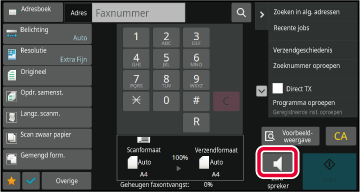
 tikt, kunt u de schuifregelaar of de
toetsen
tikt, kunt u de schuifregelaar of de
toetsen
 gebruiken om het volume van de luidspreker
af te stellen.
gebruiken om het volume van de luidspreker
af te stellen.Geef het faxnummer van de bestemming op.
Wanneer de verbinding tot stand is gebracht, tikt u op de toets [Start] om het verzenden te starten.
U kunt dezelfde fax naar meerdere bestemmingen
versturen, bijvoorbeeld als u een verslag verzendt naar filialen
in verschillende regio's. Deze functie wordt "Distributieverzending"
genoemd.
Tijdens een bewerking kunt u gegevens verzenden naar maximaal
500 bestemmingen, inclusief gereserveerde verzendopdrachten. (Bijvoorbeeld
als er al distributieverzendopdrachten met 450 bestemmingen zijn
gereserveerd, kunt u naar maximaal 50 bestemmingen gegevens verzenden.)
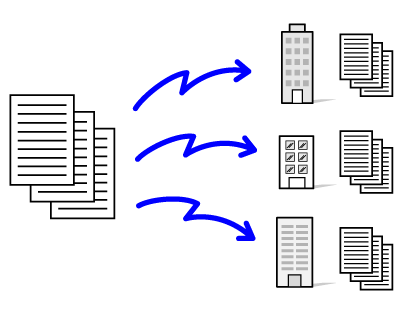
Het is handig om bestemmingen op te slaan die u veelgebruikt
als contactpersonen of groepen voor distributieverzendingen. U kunt
maximaal 500 bestemmingen onder één contactpersoon opslaan.
Voor distributieverzending kan op de contactpersoon of groepstoets
worden getikt om meerdere faxnummers op te halen.
U kunt ook faxen via de snelkeuzetoets verzenden door het
selectievakje [Instellen als standaard gebruikt] in te stellen op
 wanneer adressen geregistreerd zijn.
Als u een bestemming tijdelijk wilt verwijderen uit de opgeslagen
adressen, opent u het scherm voor gegevensbevestiging en verwijdert
u de bestemming.
wanneer adressen geregistreerd zijn.
Als u een bestemming tijdelijk wilt verwijderen uit de opgeslagen
adressen, opent u het scherm voor gegevensbevestiging en verwijdert
u de bestemming.
ADRESBOEK
ADRESSEN OPSLAAN VIA DIRECTE INVOER
ADRESSEN OPSLAAN VIA GLOBAAL ADRES ZOEKEN
ADRESSEN OPSLAAN UIT VERZENDLOGBOEKEN VAN FAX OF AFBEELDING
GROEPEN OPSLAAN
 (fabrieksinstelling), wordt de fax alleen
verzonden naar de bestemmingen die voor het ontvangen van faxberichten
zijn ingesteld bij [Instellen als standaard gebruikt]. Als u het vinkje verwijdert
(fabrieksinstelling), wordt de fax alleen
verzonden naar de bestemmingen die voor het ontvangen van faxberichten
zijn ingesteld bij [Instellen als standaard gebruikt]. Als u het vinkje verwijdert
 , kan de fax ook worden verzonden naar
bestemmingen van andere modi.
, kan de fax ook worden verzonden naar
bestemmingen van andere modi.Wanneer er een snelkeuzetoets wordt gebruikt om te kiezen,
worden alle faxnummers gekozen die zijn opgeslagen voor de snelkeuzetoets.
Wanneer er een snelkeuzetoets wordt gebruikt waarvoor 10 bestemmingen
zijn opgeslagen, worden er dus 10 faxnummers gekozen.
Plaats het origineel.
Plaats het origineel in de documentinvoerlade van de automatische documentinvoereenheid of op de glasplaat.Geef alle bestemmingen op.
 voordat u de volgende bestemming invoert.
voordat u de volgende bestemming invoert. kan worden weggelaten voor of na een
bestemming die met een snelkeuzetoets is ingevoerd.
kan worden weggelaten voor of na een
bestemming die met een snelkeuzetoets is ingevoerd. voordat u de volgende bestemming opgeeft.
voordat u de volgende bestemming opgeeft.Tik op de toets [Alle Bestemm.].
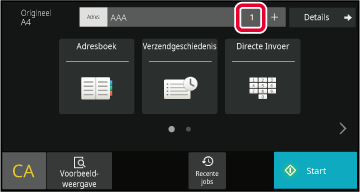
Bevestig de bestemming.
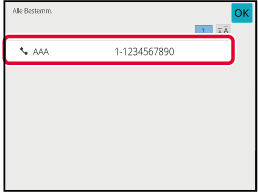
Tik op de toets [Start] om het scannen van het origineel te starten.
De resultaten van een voltooide distributieverzending
kunnen worden gecontroleerd in het opdrachtstatusscherm. Als een
verzending naar één of meerdere van de bestemmingen is mislukt,
verzend u de fax opnieuw naar deze bestemmingen.
Tik op de opdrachtstatus en tik op het tabblad [Faxen].
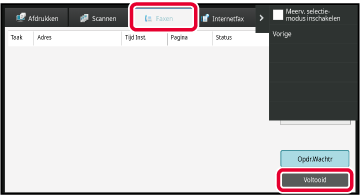
Tik op de toets [Voltooid].
Nadat u op de toets van de voltooide distributieverzending hebt getikt, tikt u op de toets [Details van geselect. taak controleren] in het actiepaneel.
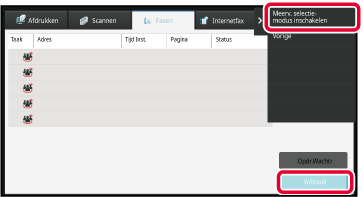
Nadat u op de tab [Mislukt] hebt getikt, tikt u op de toets [Opn.verz. naar alle adr. met fouten tijdens verz.] in het actiepaneel om de afbeelding opnieuw te verzenden.
Een bestand op een computer kan via het
apparaat als een fax worden verzonden (PC-Fax-functie). Verzending
van faxen via de functie PC-Fax verloopt op dezelfde wijze als het
afdrukken van documenten. Selecteer de driver van PC-Fax als printerdriver
voor de computer en selecteer vervolgens de opdracht Afdrukken in
de applicatie. Beeldgegevens voor de verzending zullen worden aangemaakt
en worden verzonden als fax.
Via de toepassing "Log Viewer" kunt u faxen verzenden via
het verzendlogboek dat wordt weergegeven in de Log Viewer.
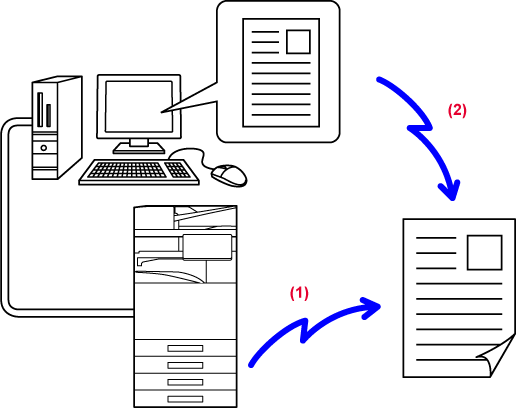
Faxen opnieuw verzenden
via het verzendlogboek
Raadpleeg de Help van het PC-Fax-driver voor informatie
over de procedures die bij deze functie worden gevolgd.
Version 05a / bp70m65_usr_05a_nl